接著則是針對所有已監測服務的可用性報告(Service Monitors Availability),這裡頭可以檢視到可用的百分比,例如範例中的SMTP服務可用性為99.524%。對於此報報您除了可以列印與Email之外,還可以選擇儲存成Excel檔案。
接下來我們可以點選[Create New Report]連結來開啟新報告建立頁面。首先請為這個新的自訂報告輸入新名稱與描述,然後設定報告的類別,例如效能報告(Performance Reports)。點選[Next]繼續。在[Performance Reports]的頁面中,必須先輸入此報告的唯一名稱,然後從下拉選單之中選取效能報告的類型,一般來說都會以選擇[CPU,Memory and Disk]為基礎報告,但如果要真正協助找出系統運作效能的瓶頸,後續建立與查看有關於網路流量方面的報告是必要的。點選[Next]繼續。最後在的[Default Options]的頁面中,主要可以針對報告所要針對的監視來源,例如您可以讓報告只針對Server來產生,並且可以設定所要檢視的時間週期。點選[Finish]完成設定。
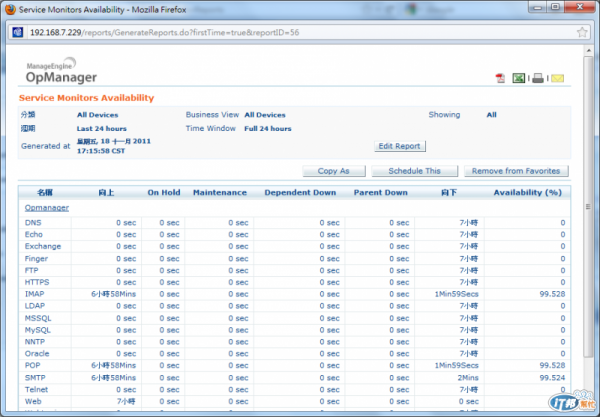
讓我們接著來看看如何讓特定的報告定期E-mail給指定的人員呢?首先請在[Admin]頁面的[Tools]區域中點選[Schedule Reports]連結。在[Report Scheduler]的頁面中,請點選[Add Schedule]。在[Generate Required Reports]頁面中,請輸入一個新的排程報告名稱,然後在下方選擇排程報告的類型,在此我們以選擇產生特定裝置的可用性報告為例。點選[Next]。在 [Generate Availability Report]頁面中,我們可以選擇產生可用性報告的類型,在此我們以選擇產生Server類別的可用性報告為例。點選[Next]繼續。在[Time settings for report generation]頁面中,則可以設定分析報告的時間長度(日、週、月),以及Email傳送報告時的附件檔案格式。最後請輸入接收報告的收件者Email。此外必須注意的是當附件報告的檔案超過1MB時,收件者將僅會收到報告的連結網址。
在 [Confirm and Save]頁面中,請查看前面的所有設定是否正確,如果無誤請點選[Submit]即可。後續對於所有建立過的排程報告,我們將可以在[Report Scheduler]頁面中來查看,並且可以進行任一排程報告項目的刪除、關閉以及啟用。
盡管網路上有許多免費的網管工具可以下載使用,但多半是零散而沒有完成一致性的整合,例如單一的IP掃描工具或是效能診斷工具等等,因此筆者個人覺得OpManager是一套較全面性的視覺化網路管理工具,不僅建置簡單在操作設定上也相當直覺化,並且橫跨Windows與Linux作業平台。
